ReactJS - Animazione: Portare i Tuoi Componenti in Vita
Ciao هناك, futuri maghi delle animazioni React! Sono entusiasta di essere il tuo guida in questo emozionante viaggio nel mondo delle animazioni ReactJS. Come qualcuno che ha insegnato scienze informatiche per anni, posso dirti che le animazioni sono come la salsa segreta che rende le tue applicazioni non solo funzionali, ma anche piacevolissime. Allora, immergiamoci e facciamo ballare quei componenti!
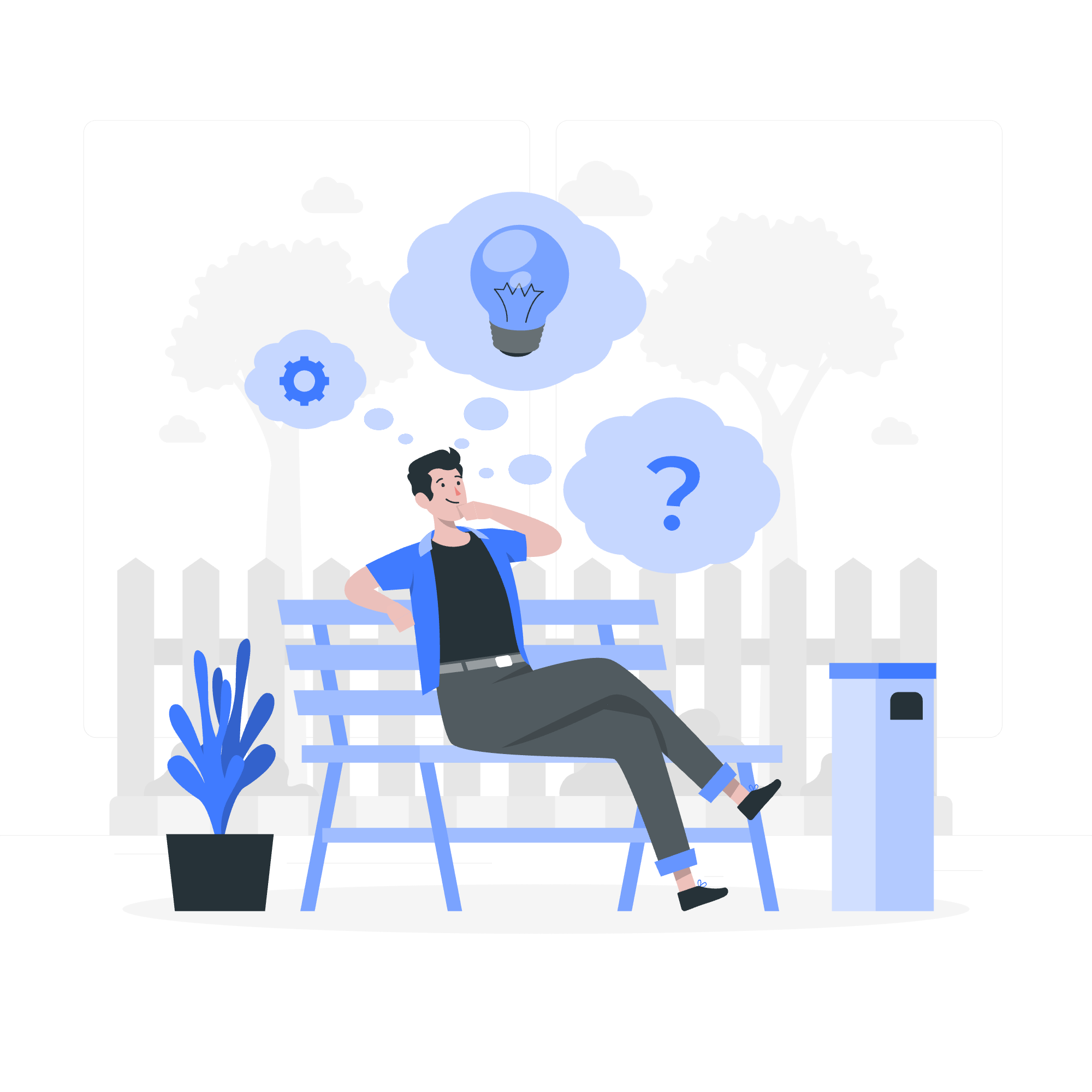
La Magia del React Transition Group
Prima di iniziare a giustaporre animazioni, capiremo cos'è il React Transition Group. Pensa a esso come a una cassetta degli attrezzi piena di gadget intelligenti che ci aiutano a creare transizioni lisce e accattivanti nelle nostre applicazioni React.
Installazione del React Transition Group
Prima di tutto, dobbiamo invitare React Transition Group alla nostra festa di progetto. Apri il tuo terminale e digita:
npm install react-transition-groupo se sei un fan di yarn:
yarn add react-transition-groupOttimo! Ora abbiamo i nostri superpoteri di animazione a portata di mano.
Transition: Il Mattoncino delle Animazioni
Il componente Transition è come la fondamenta di una casa. Ci fornisce una base solida su cui costruire le nostre animazioni. Vediamo come funziona con un esempio semplice:
import React, { useState } from 'react';
import { Transition } from 'react-transition-group';
const duration = 300;
const defaultStyle = {
transition: `opacity ${duration}ms ease-in-out`,
opacity: 0,
}
const transitionStyles = {
entering: { opacity: 1 },
entered: { opacity: 1 },
exiting: { opacity: 0 },
exited: { opacity: 0 },
};
const FadeInOut = () => {
const [inProp, setInProp] = useState(false);
return (
<div>
<Transition in={inProp} timeout={duration}>
{state => (
<div style={{
...defaultStyle,
...transitionStyles[state]
}}>
Sono un testo sfocato!
</div>
)}
</Transition>
<button onClick={() => setInProp(!inProp)}>
Clicca per Sfocare
</button>
</div>
);
};Ecco una spiegazione dettagliata:
- Importiamo
Transitionda 'react-transition-group'. - Configuriamo alcuni stili: un
defaultStyleper il nostro stato iniziale, etransitionStylesper le diverse fasi della transizione. - Il nostro componente
FadeInOututilizza uno statoinPropper controllare la visibilità. - Il componente
Transitionaccetta due proprietà principali:in(nostro stato di visibilità) etimeout(durata dell'animazione). - Dentro
Transition, utilizziamo una funzione che riceve lo stato corrente della transizione e applica lo stile appropriato.
Quando clicchi il pulsante, vedrai il testo sfocarsi e riapparire in modo fluido. Magia, vero?
CSSTransition: Quando CSS Incontra React
Ora, diamo un'ulteriore spinta al nostro gioco con CSSTransition. È come il fratello più figo di Transition che lavora senza problemi con le classi CSS. Ecco un esempio divertente:
import React, { useState } from 'react';
import { CSSTransition } from 'react-transition-group';
import './styles.css'; // Creeremo questo in un momento
const Superhero = () => {
const [inProp, setInProp] = useState(false);
return (
<div>
<CSSTransition in={inProp} timeout={300} classNames="super">
<div className="superhero">
Sono un Supereroe!
</div>
</CSSTransition>
<button onClick={() => setInProp(!inProp)}>
Trasformazione!
</button>
</div>
);
};Ecco il nostro CSS (in styles.css):
.superhero {
background-color: #f0f0f0;
padding: 20px;
border-radius: 5px;
}
.super-enter {
opacity: 0;
transform: scale(0.9);
}
.super-enter-active {
opacity: 1;
transform: translateX(0);
transition: opacity 300ms, transform 300ms;
}
.super-exit {
opacity: 1;
}
.super-exit-active {
opacity: 0;
transform: scale(0.9);
transition: opacity 300ms, transform 300ms;
}Ecco cosa sta succedendo:
- Utilizziamo
CSSTransitioninvece diTransition. - Specifichiamo
classNames="super", che dice a React di utilizzare classi comesuper-enter,super-enter-active, ecc. - Il nostro CSS definisce come il componente dovrebbe apparire in ogni fase della transizione.
Quando clicchi "Trasformazione!", il nostro supereroe apparirà e scomparirà drammaticamente con un effetto di scala. È come guardare un film di supereroi, ma nel tuo browser!
TransitionGroup: Gestire Transizioni Multiple
Ultimo ma non meno importante, parliamo di TransitionGroup. È come un direttore in un'orchestra, che gestisce più transizioni contemporaneamente. Ecco un esempio pratico:
import React, { useState } from 'react';
import { CSSTransition, TransitionGroup } from 'react-transition-group';
import './list-styles.css';
const TodoList = () => {
const [items, setItems] = useState([]);
const [inputValue, setInputValue] = useState('');
const addItem = () => {
setItems([...items, { id: Date.now(), text: inputValue }]);
setInputValue('');
};
const removeItem = (id) => {
setItems(items.filter(item => item.id !== id));
};
return (
<div>
<input
value={inputValue}
onChange={(e) => setInputValue(e.target.value)}
placeholder="Inserisci un compito"
/>
<button onClick={addItem}>Aggiungi</button>
<TransitionGroup className="todo-list">
{items.map(({ id, text }) => (
<CSSTransition
key={id}
timeout={500}
classNames="item"
>
<div className="todo-item">
{text}
<button onClick={() => removeItem(id)}>X</button>
</div>
</CSSTransition>
))}
</TransitionGroup>
</div>
);
};E il relativo CSS (list-styles.css):
.todo-list {
list-style-type: none;
padding: 0;
}
.todo-item {
background-color: #f9f9f9;
border: 1px solid #ddd;
padding: 10px;
margin-bottom: 10px;
display: flex;
justify-content: space-between;
}
.item-enter {
opacity: 0;
}
.item-enter-active {
opacity: 1;
transition: opacity 500ms ease-in;
}
.item-exit {
opacity: 1;
}
.item-exit-active {
opacity: 0;
transition: opacity 500ms ease-in;
}Questo esempio crea una semplice lista della spesa dove gli elementi scompaiono e riappaiono con una transizione di sfocatura. Ecco la spiegazione:
- Utilizziamo
TransitionGroupper avvolgere la nostra lista di elementi. - Ogni elemento è avvolto in un
CSSTransition. - Quando gli elementi vengono aggiunti o rimossi,
TransitionGroupgestisce le transizioni automaticamente.
Il risultato? Una lista della spesa fluida e professionale che farebbe invidia a qualsiasi responsabile del progetto!
Conclusione
Eccoci arrivati, ragazzi! Abbiamo percorso il territorio delle animazioni React, dal semplice Transition al potente TransitionGroup. Ricorda, le animazioni non sono solo per rendere le cose belle (anche se è un bel bonus). Sono per creare interfacce intuitive e reattive che guidano i tuoi utenti attraverso la tua applicazione.
Ecco una tabella di riepilogo dei metodi che abbiamo coperto:
| Componente | Caso d'uso | Proprietà chiave |
|---|---|---|
| Transition | Transizioni di base |
in, timeout
|
| CSSTransition | Transizioni basate su CSS |
in, timeout, classNames
|
| TransitionGroup | Gestione di transizioni multiple |
component (opzionale) |
Ora, vai avanti e anima! E ricorda, con grandi poteri arriva grande responsabilità. Usa le animazioni con saggezza, e i tuoi utenti ti ringrazieranno. Buon coding!
Credits: Image by storyset
